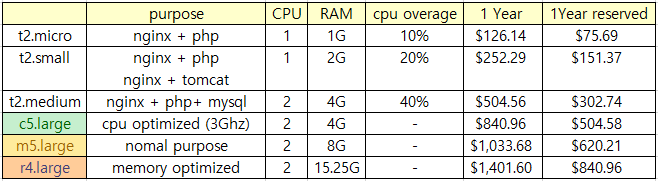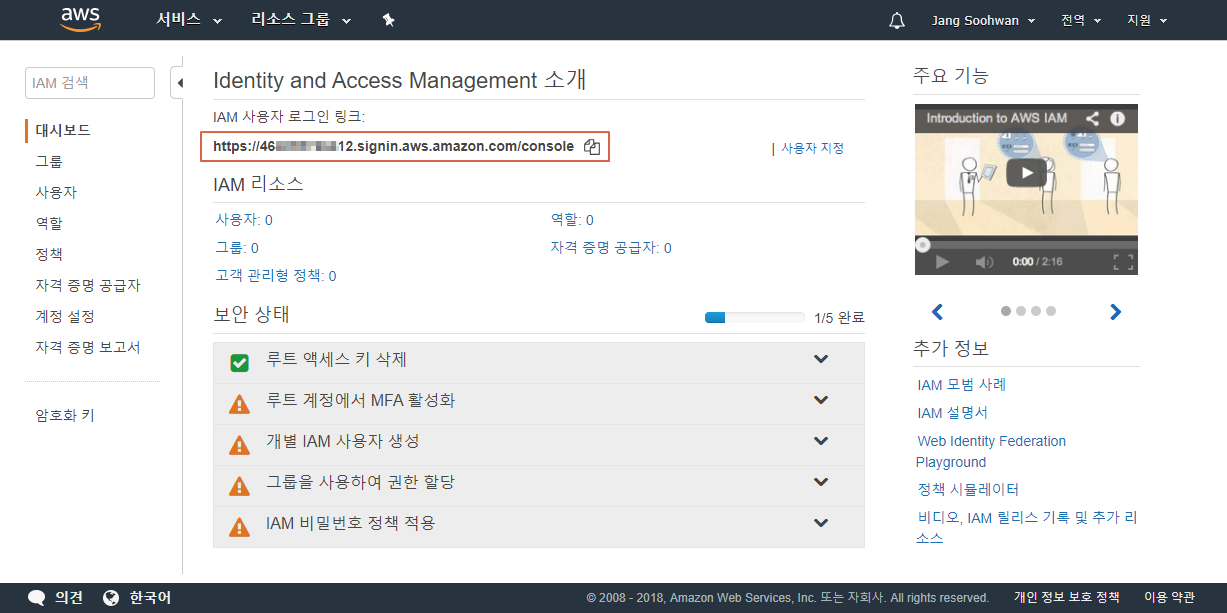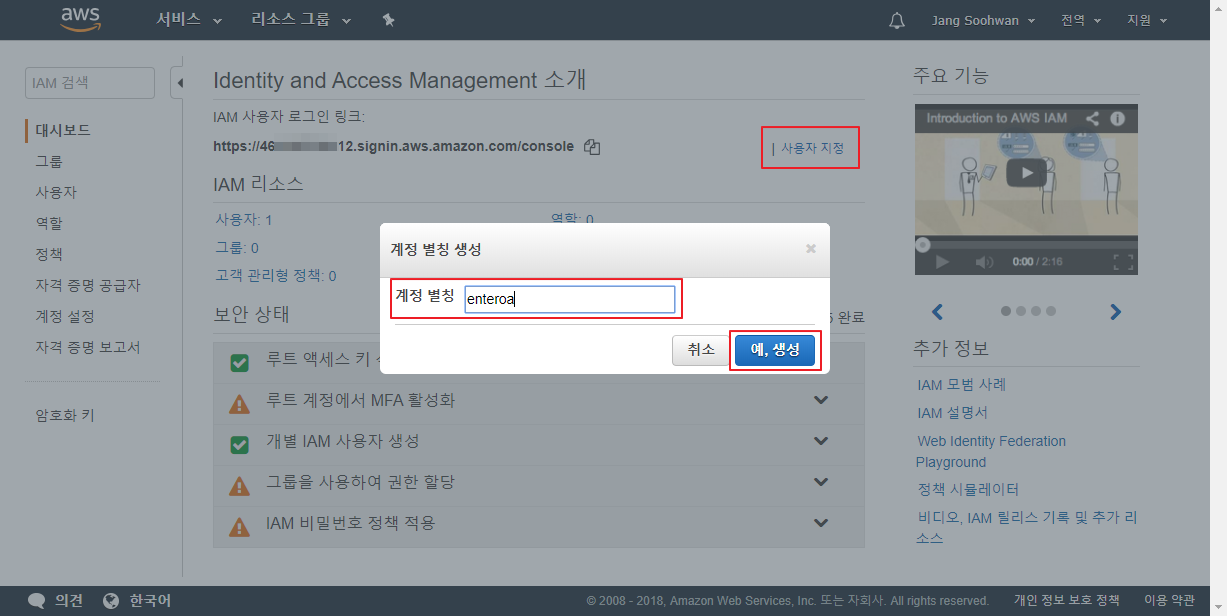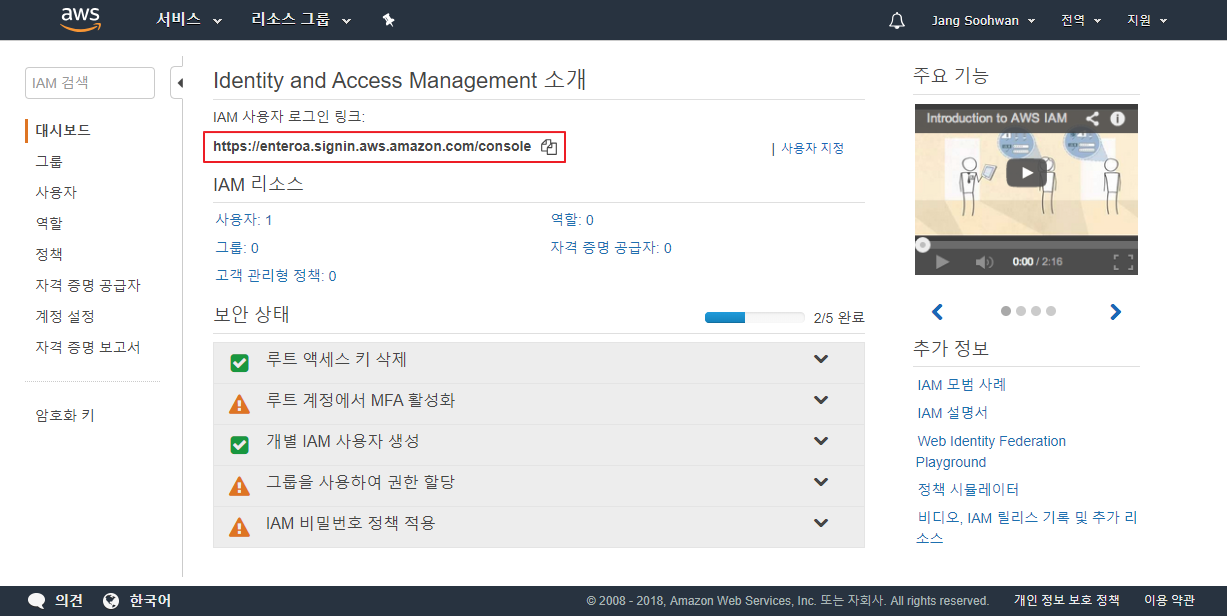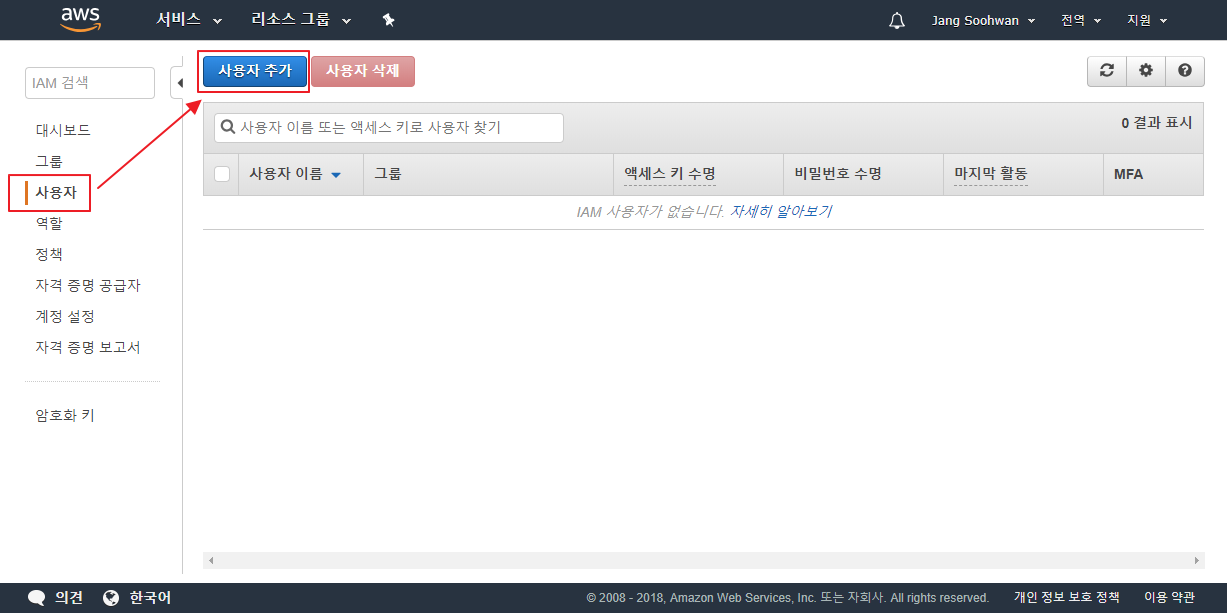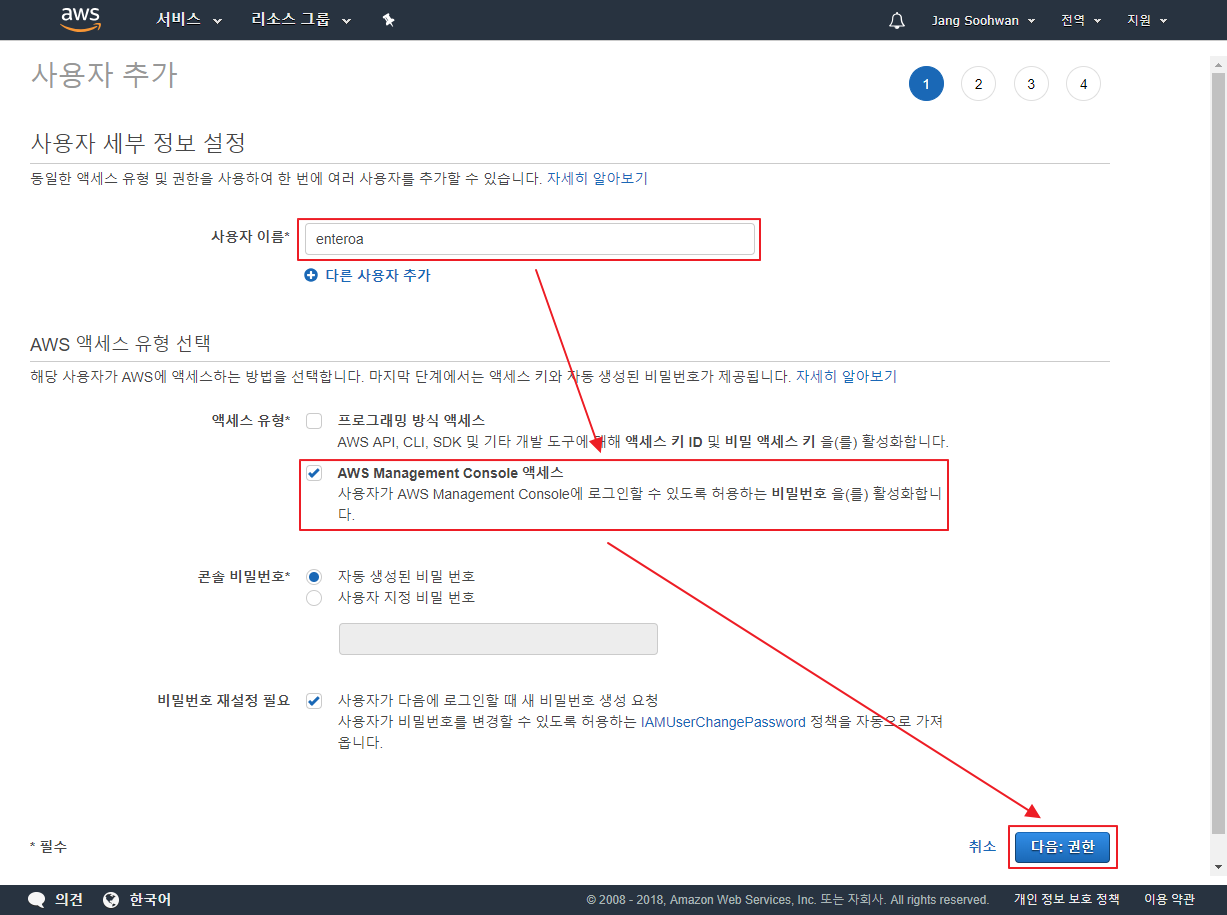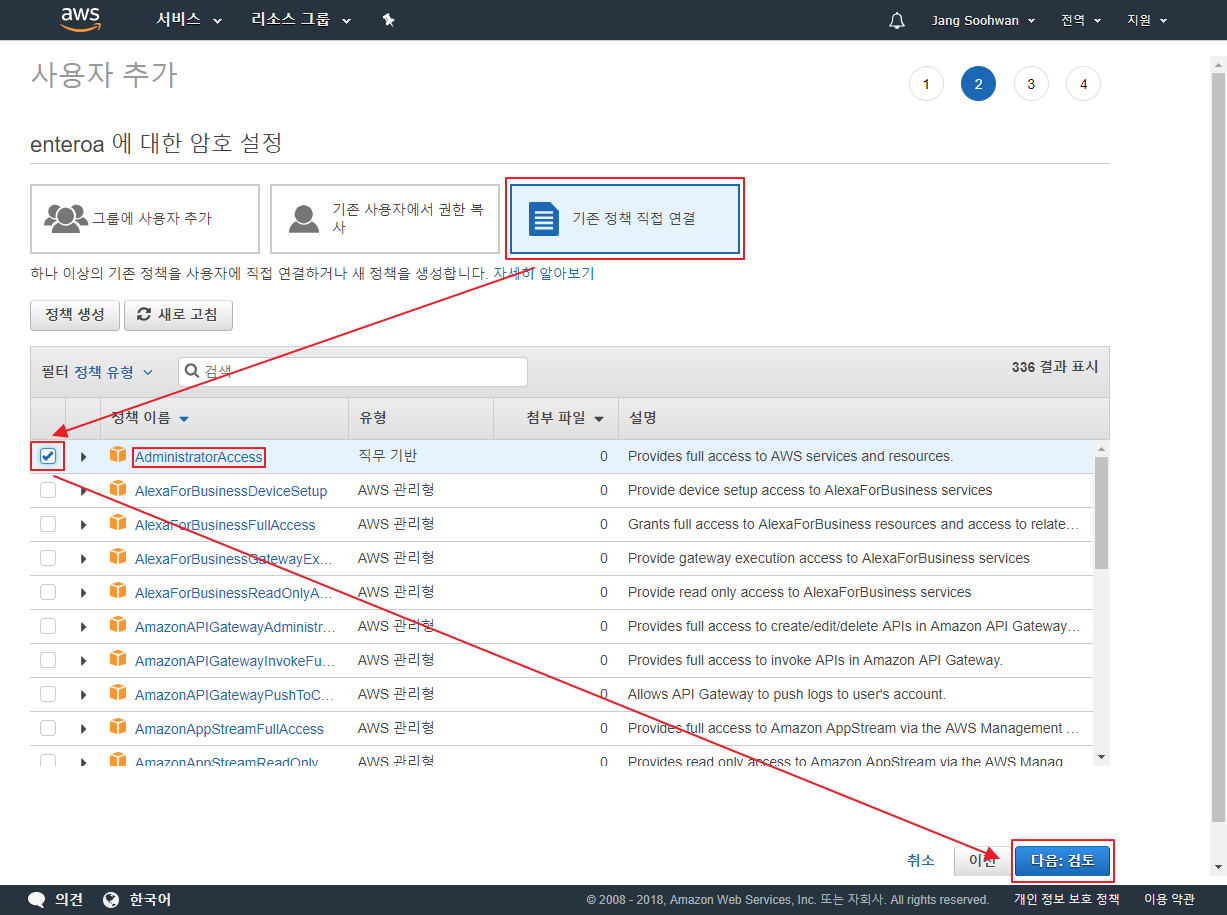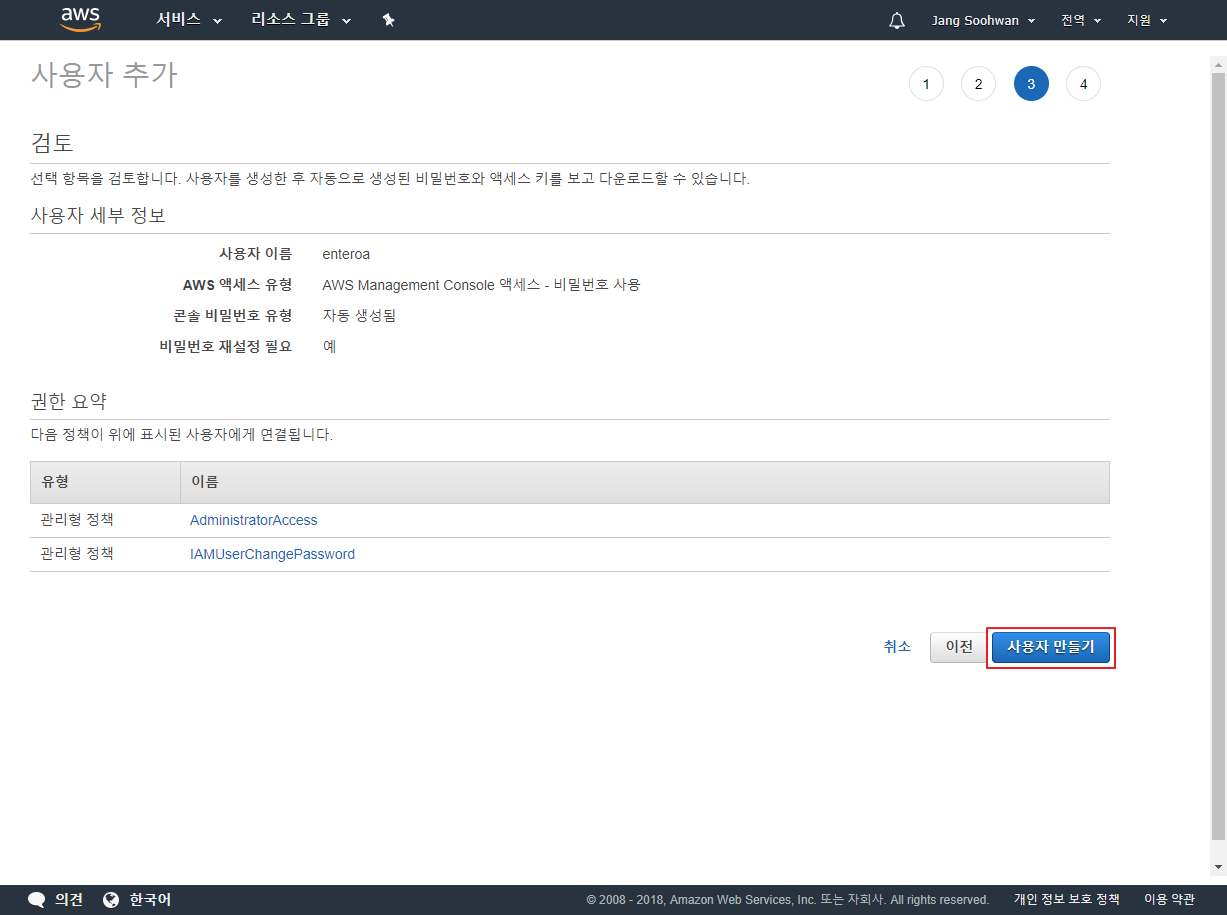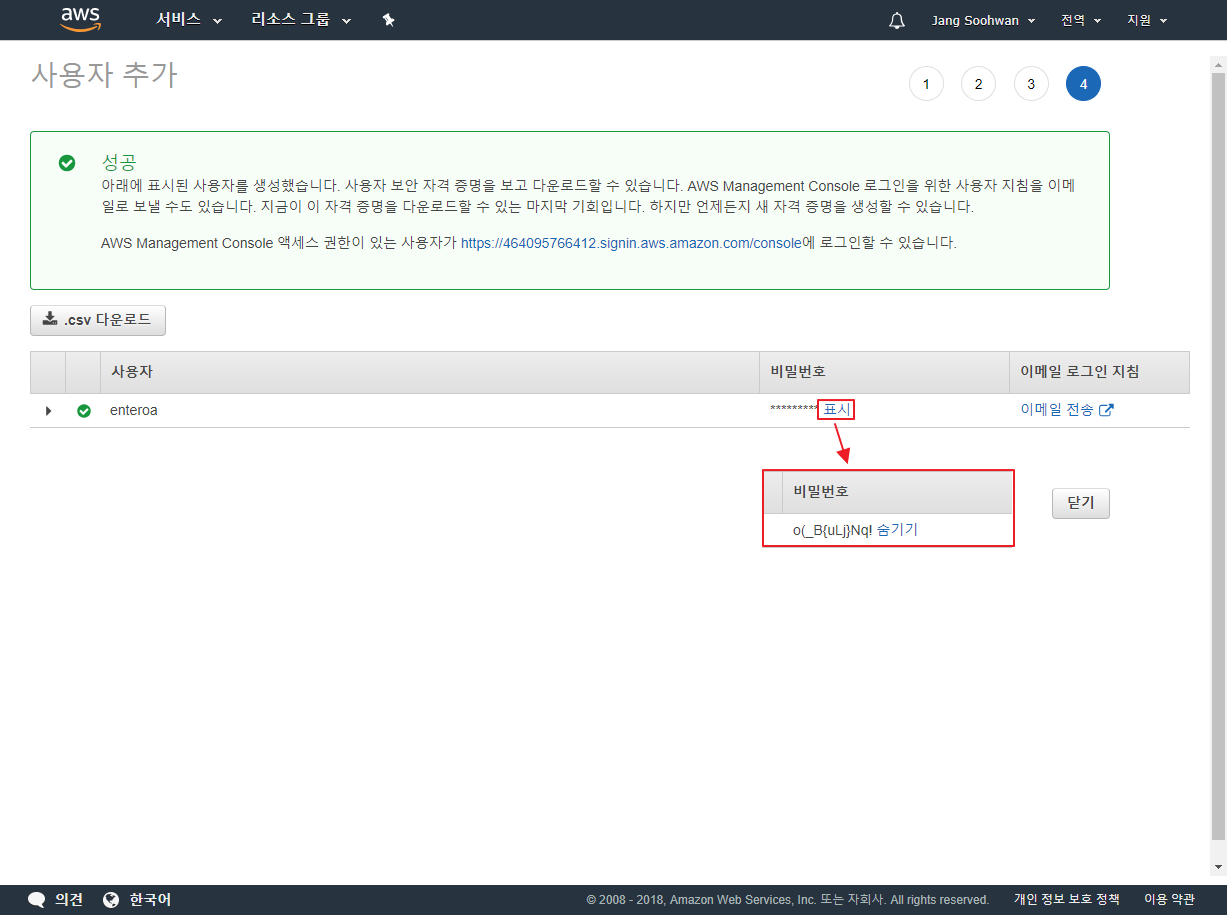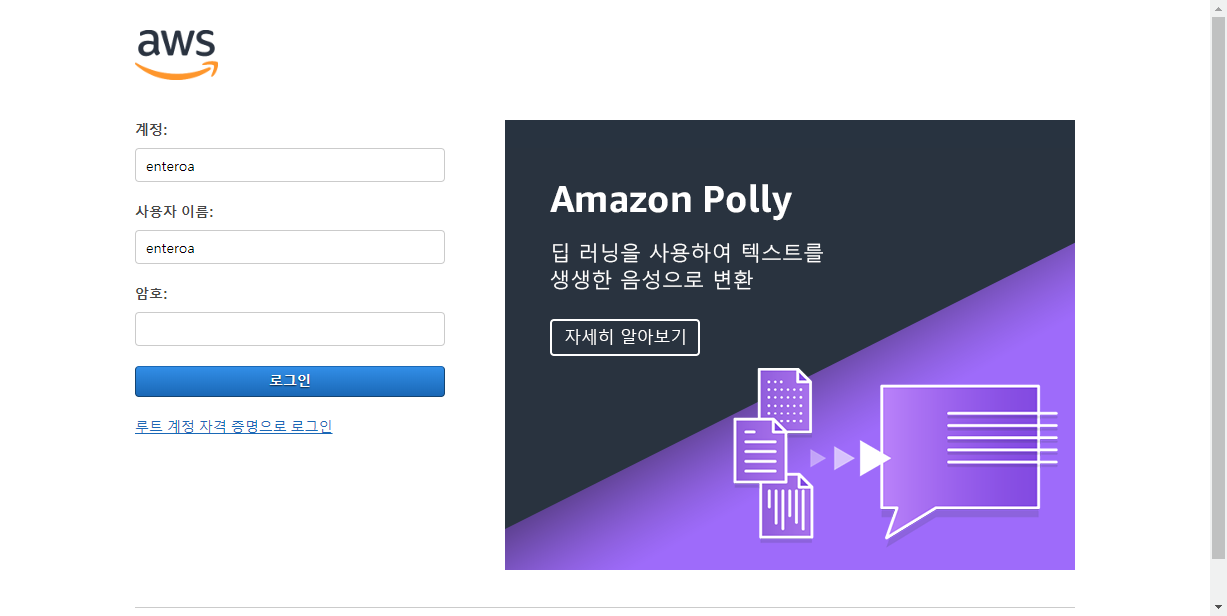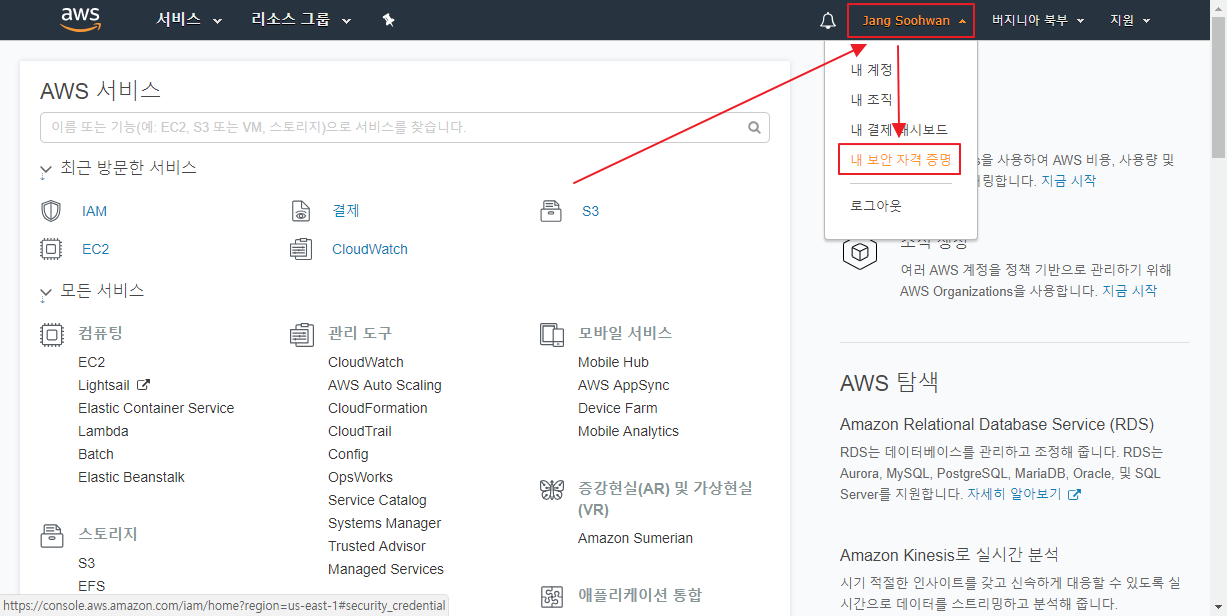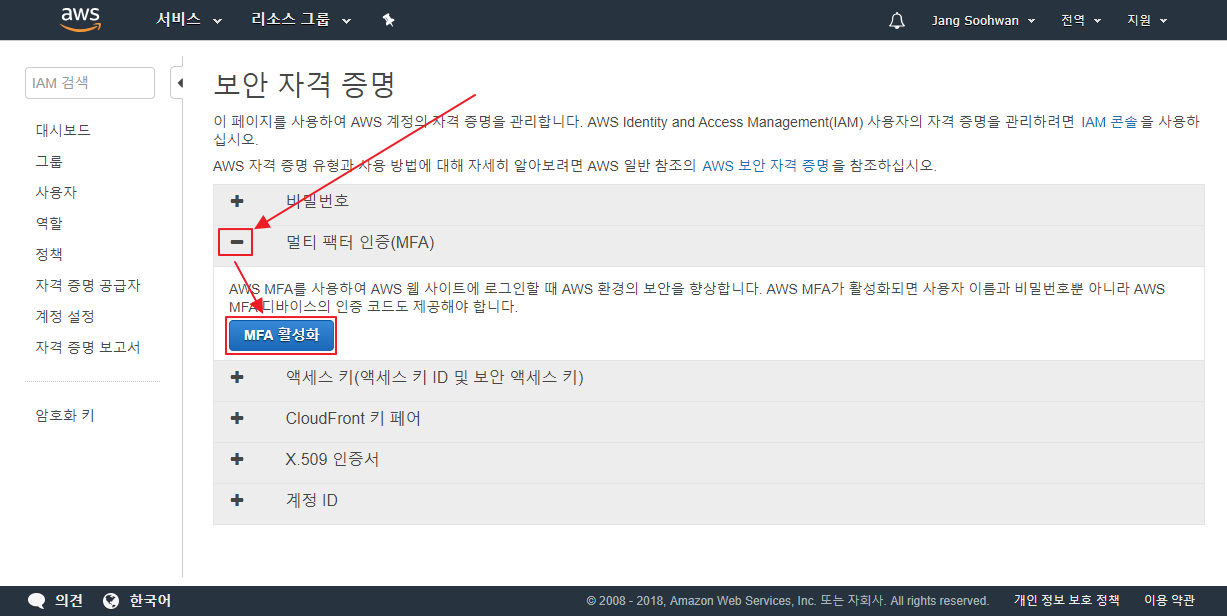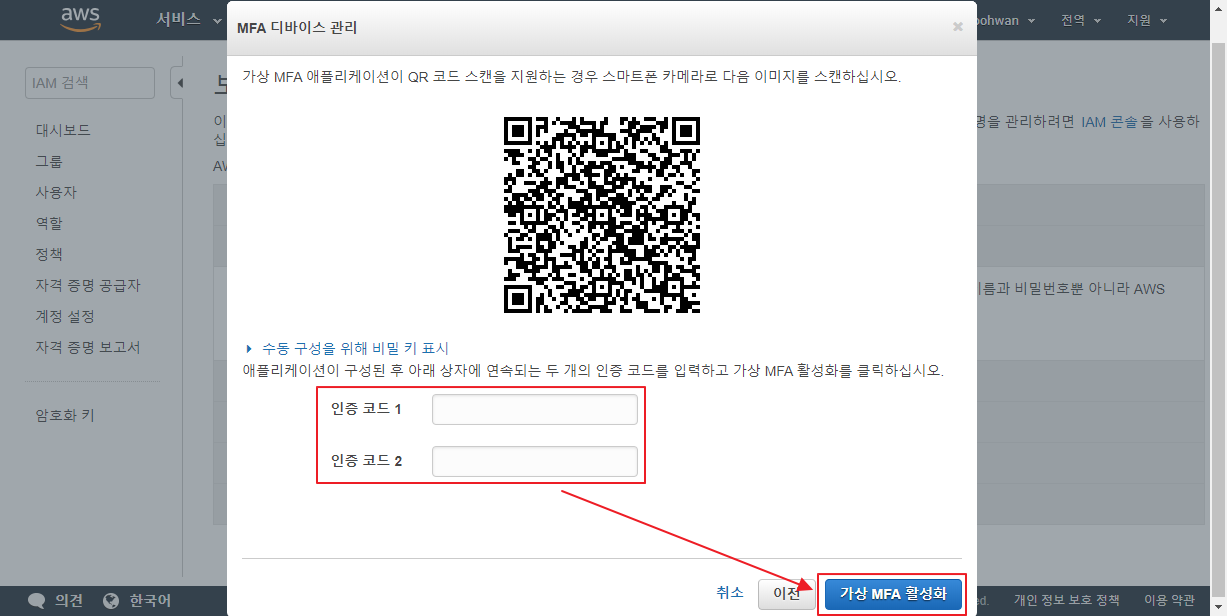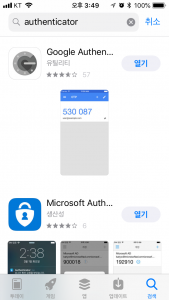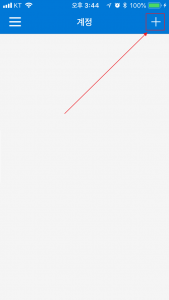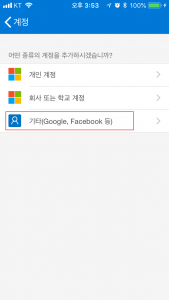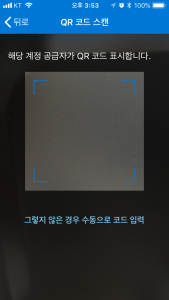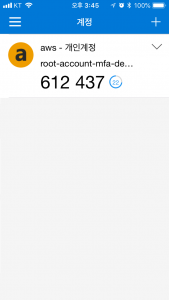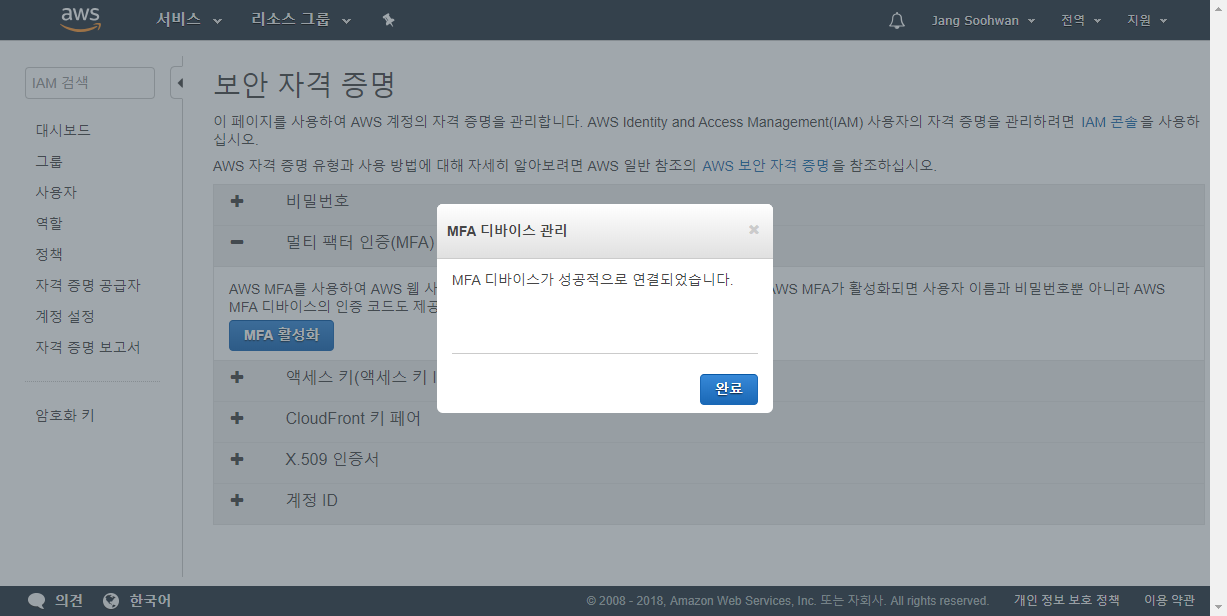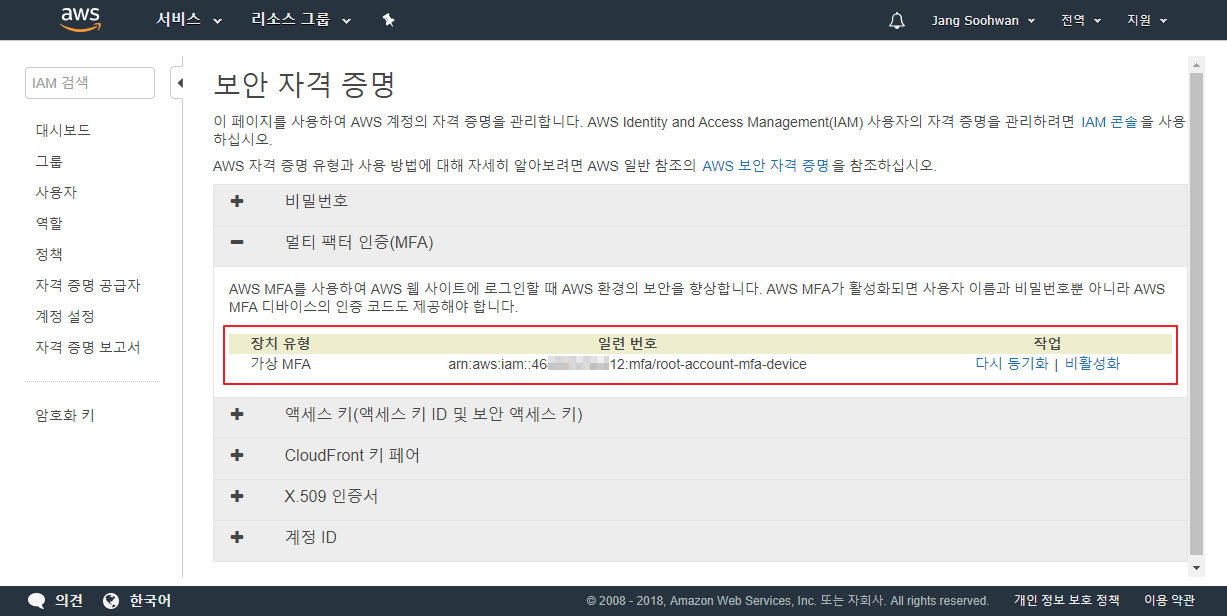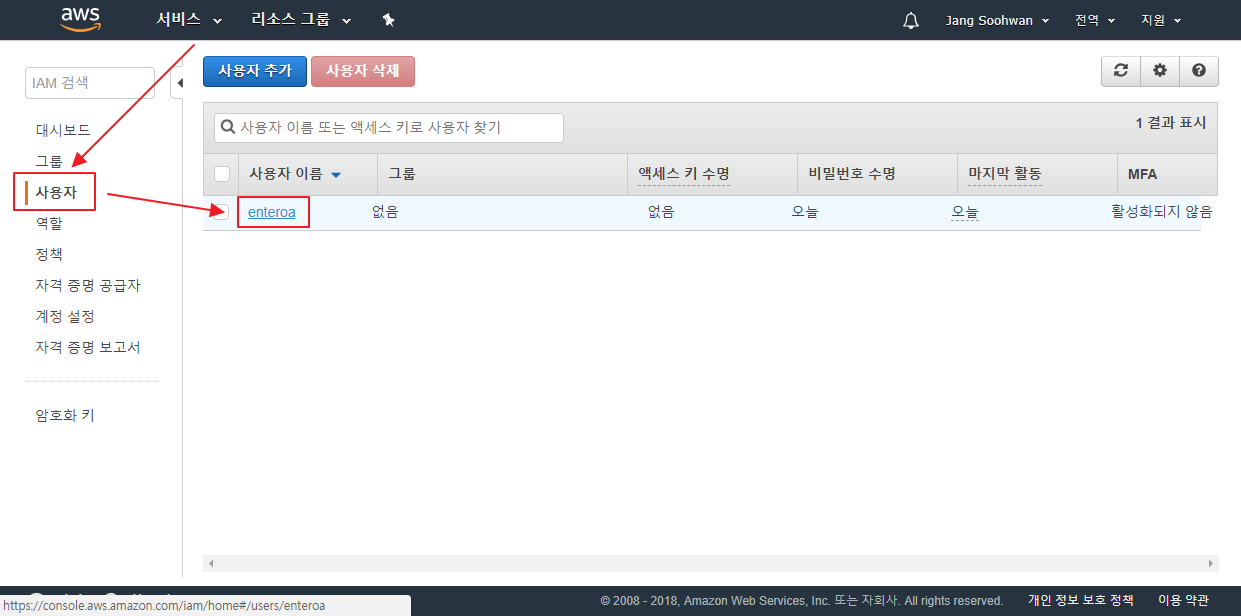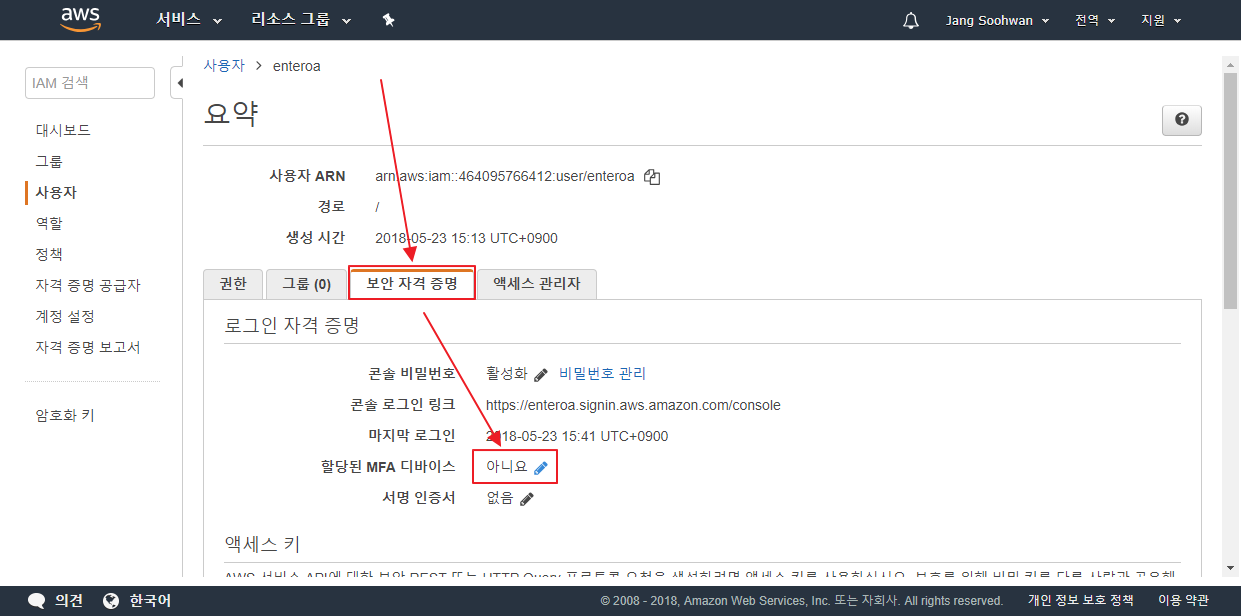물리서버에서 오랜 경험이 있는 엔지니어의 경우
일반적으로 서버 사양 선택을 직접 하지 않거나 구매 시점의 가장 가성비가 좋은 일반적인 구매(보통 판매자 추천) 사양을 사용하여
서비스 구현을 하기 마련이므로 클라우드 진입을 고려할때 일반적으로 인스턴스 크기 선택 장애가 발생 한다.
그럼 클라우드로 넘어갈때 가장 중요한 인스턴스 선택은 무엇으로 해야 하는가?
1. 웹서버 ( prefork )
웹서버는 일반적인 운영 환경에서는 1% 미만의 load 가 발생한다.
마더 프로세스 에서 차일드 프로세스를 호출하기때문에 기본적으로 멀티쓰레드화 되어 있다.
mod_php 를 사용할 경우 메모리 사용량은 프로세스당 14.7MB 정도이다. (물론 더 커지기도 한다.)
HTTPD 메모리 사용량 체크
|
1 |
~]# ps -C httpd -o rss --no-header | awk '{x += $1;y += 1}END{print "Total: " int(x/1024)" MB\nAverage: "int(x/y/1024)" MB"}' |
Prefork 기본 mpm 설정상 150 커넥션을 활성화 하기 때문에 2,100MB 의 메모리 용량이 필요로 하다.
구글링을 통해 검색하여 max client 값을 1024 등으로 설정 했다면 최소 15G 의 메모리를 필요로 한다. (저런거 따라하지 맙시다.)
MaxConnectionsPerChild 는 지정된 횟수 만큼의 커넥션을 처리하고 프로세스가 종료 되고 새로운 차일드가 생성되도록 하는 옵션이다.
프로세스는 어려 작업을 실행함에 따라 메모리 사용량으 증가하고 이 값을 0 으로 하거나 너무 크게 잢을 경우 메모리 부족에 허덕이게 된다.
반면 너무 작게 할경우 차일드를 종료 하고 새롭세 스폰 할때 오버 헤드가 발생하여 cpu 사용량을 늘어나 악 영향을 준다.
prefork 에서의 추천하는 값은 5000 정도…
2. 웹서버 ( worker / event )
Worker/event mpm의 경우 기본적으로 250 커넥션을 가지며 1개의 차일드가 25개의 커넥션을 담당 한다.
즉 10개의 차일드가 각각 25커넥션을 담당 하며 각 차일드의 메모리 사용량은 적당한 평균치가 없다. 너무 격차가 심하기 때문에..
다만 사용하는 메모리는 prefork 대비 작은편이고 약 1024 커넥션의 경우 12기가 정도의 메모리 사용량을 확인한 적이 있다.
MaxConnectionsPerChild 는 약 50000 정도가 적당 하였다.
3. 웹서버 ( nginx )
메모리 사용량은 비 튜닝 기준으로 120~150MB 정도 이다.
일반적으로 정적 데이터 처리 및 Revers Proxy 용도로 사용 했다.
rewrite 룰셋을 바꿔야 하는 불편한 점이 있기 때문에 다중 사이트 보다는 한개의 사이트를 운영하기엔 유리 하다.
4. 웹서버 ( tomcat )
tomcat 은 기본값으로 200 connect 를 처리할 수 있으며 메모리 사용량은 500 MB 이상이며 일반적인 사용에서 900MB 정도의 메모리 사용량을 보인다.
5. DB 서버( mysql )
cpu와 메모리를 많이 사용한다.
프로세스를 보고 있으면 50% 는 기본적으로 먹고 간다. 기본값에서는 기본 메모리 500M 정도를 사용하고 DB가 증가함에 따라 사용량이 늘어 난다.
AWS 클라우드 에서 범용 상품군은 크게 t2, m4, m5, c4, c5 이다.
이중 t2 상품군의 경우 기본적으로 다른 상품군 보다 저렴 하지만.. cpu 과점이 될경우 추가 사용료가 청구 된다.
AWS 테스트 서버를 올리고 (일반적으로 free tier 인 t2.micro) 사용하다 방치하게 될 경우 해킹을 통해 CPU 가 과점상태가 되어 막대한 추가 비용이 발생 한다.
CPU가 과다 사용되는 DB 서버의 경우에는 c4, c5 상품군 혹은 r4 상품군이 적합하다고 볼수 있다.
( RDS 서비스도 좋다. ec2 직접 구성 보단 약 10%~20% 가량 비싸지만 백업등등 생각하면 동등 하다고 본다. )
웹서버는 과도한 로드가 발생하지 않을 경우 t2 에서 충분하다 (cpu가 nano = 5% / micro = 10% 미만으로 사용 해야 한다.)
표는 aws 메뉴얼에서 확인할 수 있다.
리눅스는 기본적으로 자체 커널을 위해 약 300M~500M 정도의 메모리 사용한다.
nginx + php 만 구성하여 웹서버를 구성하면 약 t2.micro/t2.small 정도면 충분하다.
예약 인스턴스 (1년 선납) 을 한다고 하면 약 40% 정도 할인이 된다. (3년은 60% 정도 할인…)
한 서버에 DB 및 웹서버를 사용하려면 t2.medium 정도는 사용해야 한다. (cpu 크레딧 사용량이 40% ) ( $504.576 )
그이상은 t2.large 부터는 전혀 효용 가치가 없다 다른 상품군( m5.large )이 가성비가 더 쓸만하다고 생각된다.
스타트업 기업에서는
t2.medium/c5.large 으로 LAMP (Linux – Apache – Mysql – PHP) 로 사용하다가
추후 DB 를 분리한다는 구조로 가는게 적합 한듯 하다.
1 클라이언트는 서버에 8개의 tcp 를 동시 접속 하기 때문에 ServerLimit 는 8배로 지정 한다. (최대값 2000)
(4G 메모리 분배 : 커널 500M / Mysql 1G / Apache 2G / 버퍼 500M ) ( 동시 접속자수( Maxclient: 130 // ServerLImit : 1040 ) 정도의 값을 지향한다.
(8G 메모리 분배 : 커널 500M / Mysql 2G / Apache 4.2G / 버퍼 800M ) ( 동시 접속자수( Maxclient: 320 // ServerLImit : 2000 ) 정도의 값을 지향한다.
기존 물리서버에서 클라우드로의 이행을 생각한다면 위 표를 참조로 필요 대수와 발생 금액등을 생각한다.
물리서버의 평균 수명인 3년 금액 과 클라우드 3년 사용료를 비용 을 대조 하고
클라우드의 +@인 관리 편의, 백업 편의, 가용성 등을 고려하여 잘 생각한다.